【バックアップなしでも】誤って削除したカカオトークのトーク履歴を復元する方法
韓国のカカオトークは、今や世界中でユーザー数を増やしている無料アプリです。使い方も簡単なので、動画や写真の保存にもおすすめですが、操作ミスやiPhoneの機種変更によって、トーク履歴が消えてしまう事は多いです。しかし、バックアップが残っていれば、カカオトークのトーク履歴を復元する事ができます。復元はデータ復元ソフトを使った方法でも実行できるので、バックアップがない場合はこちらの方法を試してみてください。
今回はカカオトークのトーク履歴を誤って削除してしまった場合、どうやって復元するかについて紹介します。
︎︎Part1.カカオトーク(Kakao Talk)とは?
カカオトークとは、韓国のカカオという企業が開発したコミュニケーションアプリです。スマホやタブレットを通じ、電話やテキストメッセージの送信ができるようになっており、無料の音声通話サービスも行われています。
カカオトークでは最大3000人までトークグループへの参加が可能となっており、より大規模なトークグループを作成したい人には、見逃せないポイントと言えるでしょう。また株式会社カカオピッコマが日本法人として、韓国と同レベルの国内サービスを提供しています。Google PlayまたはApp Storeからインストールすれば、いつでも使えるので試してみてください。
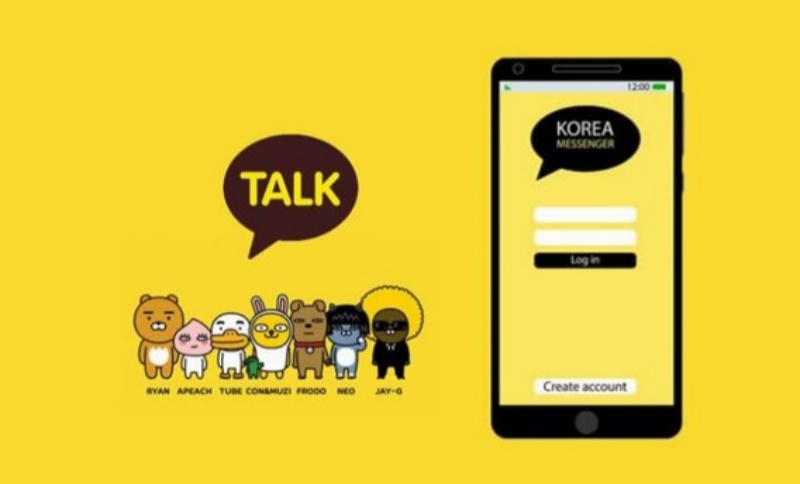
Part2.バックアップがある時、カカオトークのトーク履歴を復元する方法
バックアップがある場合、カカオトークのトーク履歴を復元する方法は2種類あります。ただし、バックアップの保存期間は14日間となっているので、削除される前に復元する必要があります。バックアップ機能とクラウドストレージによる復元方法について、それぞれ紹介しましょう。
方法1. Kakao Talkのバックアップ機能から消えたカカオトークを復元
手順1: カカオトークを起動し、画面右上の歯車アイコンをタップし、設定画面を開きます。

手順2: 「トーク」項目から「トークバックアップ」を連続して開き、バックアップパスワードの登録を行います。
手順3: するとトークバックアップが始まるので、日時が更新されるまで待ちましょう。

手順4: 更新が終わるとバックアップ完了となり、トーク履歴が復元された事になります。
方法2. iCloudやGoogleドライブから消したカカオトークの写真と動画を復元
カカオトーク内でバックアップが取れるのは、テキストメッセージのやり取りのみとなっています。トークルーム内でやり取りした写真や動画はバックアップが取れないため、写真や動画を復元したいなら、GoogleドライブやiCloudのように外部クラウドストレージを利用するしかありません。
ここでは、iCloudバックアップからカカオトークのデータを復元する方法についてご紹介します。しかし、この方法はすべてのiPhoneデータを復元します。
手順1: 「設定 > 一般 > リセット > すべてのコンテンツと設定を消去」を選択します。
手順2: 初期化後の設定画面で「iCloudバックアップから復元」を選び、Apple IDでサインインします。
手順3: 復元が始まり、カカオトークのデータが戻ります。この作業には時間がかかることがあります。

Part3.バックアップなしに、カカオトークのトーク履歴を復元する方法【iPhone向け】
バックアップの取得から14日以上経つと、トーク履歴が完全に削除されてしまいます。しかし、iPhoneデータ復元ソフトを使えばトーク履歴を復元できる可能性があります。
UltData iPhoneデータ復元 は、バックアップがなくてもカカオトークの復元を行えるため、優秀な専門アプリと呼ばれる事が多いです。
安全・強力・信頼できるiOSデータ復元ソフト。バックアップなしでもiPhone/iPadから写真・動画などのデータを復元!高復元率で完全に削除したデータも復元可能!
-
UltData for iOSをインストールして起動します。接続したいデバイスを選択します。

-
デバイスを接続して、「Kakao Talk」などをスキャンします。

-
スキャン結果から、復元したいKakao Talkのトーク履歴を選択します。復元を実行します。

︎Part4.【補充】カカオトークのバックアップについて
保管期間やバックアップ可能なファイルの種類など、カカオトークのバックアップに関する質問は多いです。ここではカカオトークのバックアップについて、よく聞かれる4つの質問を紹介します。
1.カカオトークのバックアップ保管期間は?
クラウドストレージに保存する際、カカオトークのバックアップデータはサーバーに保管されます。基本的なバックアップの保管期間はiPhone(iCloudバックアップ)-14日間、Android(Googleドライブバックアップ)-7日間ですが、長時間端末の電源が入っていない場合は2~3日後にバックアップデータが消去されてしまいます。インターネットに接続していないと、サーバーの保存期間が過ぎてメッセージを確認できない場合があるので、接続状態を確認するようにしましょう。より長く保存したい場合は、データ復元ソフトUltData for iOSの併用も検討してください。

2.カカオトーク内では写真や動画をバックアップできるか?
カカオトークではトーク履歴の保存はできても、写真や動画のバックアップを保存する事はできません。どうしても写真や動画をバックアップしたい場合、別のアプリで行わなければならない点にはご注意ください。
3.カカオトークのトーク履歴をバックアップする方法
ここではカカオトークのトーク履歴をバックアップする方法について紹介します。
手順1: カカオトークの起動後に「設定」メニューを開き、「トークバックアップ」をタップします。

手順2: タップした後に設定したパスワードを2回入力後、「次へ」をタップすれば完了です。
これでバックアップしたトーク履歴を再び確認できるようになりました。
4.カカオトークがバックアップできない原因と対処方法
カカオトークのバックアップができない場合、いくつかの原因が考えられます。以下に一般的な原因と対処法をまとめましたので、ご確認ください。
- ネットワーク環境が不安定: Wi-Fi接続が不安定な場合、バックアップが途中で止まったり、エラーが発生したりすることがあります。安定したWi-Fi環境で再度お試しください。 モバイルデータ通信を利用している場合、通信制限がかかっている、または電波状況が悪いとバックアップに失敗することがあります。Wi-Fi環境でのバックアップをおすすめします。
- 端末の空き容量不足:バックアップ先のストレージ(端末本体またはiCloud/Googleドライブ)の空き容量が不足している場合、バックアップできません。不要なデータ(写真、動画、アプリなど)を削除して、十分な空き容量を確保してください。
- カカオトークアプリの不具合:一時的なアプリの不具合でバックアップできないことがあります。カカオトークアプリを再起動してみてください。 アプリのバージョンが古い場合、不具合が修正されていない可能性があります。最新バージョンにアップデートしてください。
- iCloud/Googleドライブの不具合:iCloudやGoogleドライブ自体に一時的な不具合が発生している場合があります。しばらく時間をおいてから再度お試しください。 iCloud/Googleドライブの容量がいっぱいになっている場合もバックアップできません。不要なデータを削除するか、容量を追加購入する必要があります。
- バックアップ設定の問題:バックアップ設定が正しく行われていない可能性があります。カカオトークの設定画面で、バックアップの設定を確認してください。 バックアップパスワードを設定している場合は、正しいパスワードを入力する必要があります。パスワードを忘れてしまった場合は、iPhoneデータ復元ソフトを使ってください。
- 端末本体の不具合:iPhone/Android端末本体に何らかの不具合が発生している場合、正常にバックアップできないことがあります。端末を再起動してみてください。
- 日付と時刻の設定:端末の日付と時刻の設定が間違っていると、バックアップが正常に行われないことがあります。正しい日時に設定されているか確認してください。
最後に
カカオトークのトーク履歴を誤って削除してしまった場合、どうやって復元するかについて紹介しました。カカオトークはスマホやタブレットから手軽に利用する事ができ、大規模なトークグループへの参加も可能です。
しかし、操作ミスやiPhoneの機種変更などによって、トーク履歴が消えてしまう事は多いです.。万が一の場合、バックアップなしに、UltDataのようなiPhoneデータ復元アプリを利用して完全に削除したカカオトークのトーク履歴を復元できます。ぜひ試してみてください。
- 初心者にも優しい、失われたデータを安全かつ選択的に復旧
- iCloudバックアップファイルの抽出・復旧を業界最高水準で実現
- 連絡先・写真・動画・LINEのメッセージなど、35種類以上のデータが復元・抽出
【バックアップなしでも】誤って削除したカカオトークのトーク履歴を復元する方法
最終更新日2025-04-30 / カテゴリiPhoneデータ復元














(0 票、平均: 5.0 out of 5 )
(クリックしてこの記事へコメント)